Ha a szövegsorokat listajeles vagy számozott listává szeretné alakítani, jelölje ki a szöveget, majd a Bekezdés csoport Kezdőlap lapján kattintson a Felsorolás vagy a Számozás elemre. Minden sor vagy bekezdés listajeles vagy számozott elem lesz.
Üres lappal kezd?
-
Vigye a kurzort oda, ahová listajeles vagy számozott listát szeretne helyezni.
-
A Kezdőlap lapon kattintson a Felsorolás vagy a Számozás elem melletti nyílra.
-
Válasszon egy stílust, és kezdjen el gépelni.
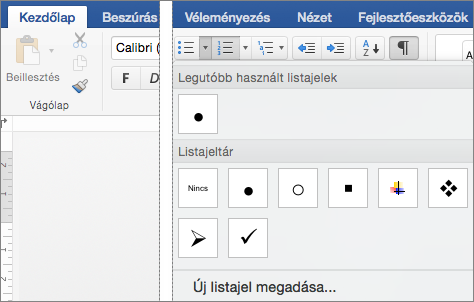
-
Nyomja le az Enter billentyűt minden alkalommal, amikor új listajelet vagy számot szeretne, vagy nyomja le kétszer az Enter billentyűt a lista befejezéséhez.
Tipp: Ha csillag karakterrel kezd egy bekezdést, amelyet egy szóköz követ (* ), vagy az 1-es számmal, amely után egy pont szerepel (1.), a Word megjeleníti az Automatikus javítási beállítások gombot, és megkezdi a listajeles vagy számozott felsorolás létrehozását. Ha nem szeretne listajeles vagy számozott felsorolást, kattintson az Automatikus javítási beállítások gombra, és válassza a Listajeles felsorolások automatikus létrehozásának kikapcsolása vagy a Számozott listák automatikus létrehozásának kikapcsolása lehetőséget.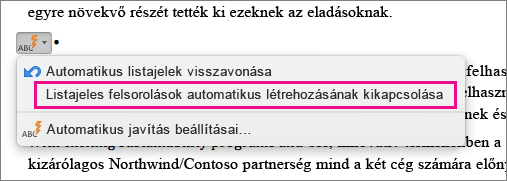
Számozás újraindítása 1-nél
-
Kattintson arra az elemre, amelyet az új lista első elemeként szeretne beállítani.
-
Ctrl+kattintson vagy kattintson a jobb gombbal az elemre, majd kattintson a Számozás újraindítása parancsra.
Elemek behúzása listában
-
Jelölje ki a behúzni kívánt sorokat.
-
A Kezdőlap lap Bekezdés csoportjában kattintson a Behúzás növelése

Elemek törlése listából
-
Jelölje ki a törölni kívánt elemeket.
-
Nyomja le a DELETE billentyűt.
Listajeles vagy számozott lista leállítása
Tegye a következők valamelyikét:
-
A listajeles vagy számozott lista végén nyomja le kétszer az ENTER billentyűt.
-
Jelölje ki a listában nem kívánt szövegsort, majd a Kezdőlap lap Bekezdés csoportjában kattintson a Listajeles lista












